สร้างงานนำเสนอ สื่อการสอน
 รวมบทความและหนังสืออธิบายเกี่ยวกับการใช้งานโปรแกรมสำหรับนำเสนอข้อมูลยอดนิยมอย่าง PowerPoint หรือ Flash ตลอดจนการสร้าง CAI หรือโปรแกรมช่วยสอนด้วย Authorware การใช้ Impress
รวมบทความและหนังสืออธิบายเกี่ยวกับการใช้งานโปรแกรมสำหรับนำเสนอข้อมูลยอดนิยมอย่าง PowerPoint หรือ Flash ตลอดจนการสร้าง CAI หรือโปรแกรมช่วยสอนด้วย Authorware การใช้ Impress
จัดการกับกรอบข้อความใน Powerpoint 2003
กรอบข้อความที่ได้ บางทีอาจมีขนาดใหญ่เกินไปหรือเล็กเกินไป อาจลดหรือขยายก็ได้
1. การลดหรือขยายขนาดกรอบข้อความ ให้คลิกที่ข้อความที่ต้องการก่อน
2. คลิกที่กรอบหนารอบๆ อีกที
3. การลดหรือขยายขนาดให้เลื่อนเมาส์ไปที่จุดสี่เหลี่ยมเล็กๆ โดยรอบ
4. เมื่อเมาส์เปลี่ยนรูป เป็นรูปลูกศรสองหัวแล้วก็ให้กดปุ่มซ้ายของเมาส์ค้างไว้แล้วลากเมาส์ออกเพื่อ ขยายหรือลากเข้าเพื่อลดขนาด
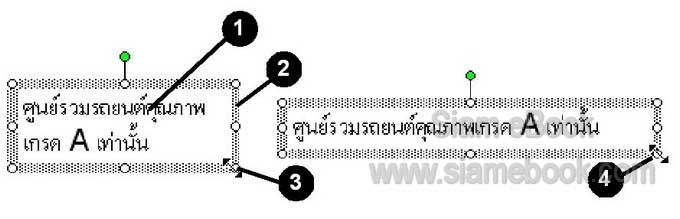
5. การย้ายกรอบข้อความ ก็ให้เลื่อนเมาส์ไปที่ขอบของกรอบข้อความ (อย่าเลื่อนเมาส์ไปที่จุด) กด เมาส์ค้างไว้แล้วลากออก
6. การลบกรอบข้อความ ให้คลิกที่ขอบของกรอบข้อความก่อน แล้วกดปุ่ม Delete ที่แป้นพิมพ์ ซึ่งจะทำให้ข้อความด้านในถูกลบไปด้วย

- Details
- Category: สร้างงานนำเสนอด้วย PowerPoint 2003
- Hits: 1089
เครื่องมือจัดการกับตัวหนังสือใน Powerpoint 2003
1. Font เลือกแบบตัวหนังสือ
2. Font size เลือกขนาดตัวหนังสือ
3. Bold สร้างข้อความตัวหนา
4. Italic สร้างข้อความตัวเอียง
5. Underline สร้างตัวหนังสือให้มีขีดเส้นใต้
6. Shadow สร้างเงาให้ตัวหนังสือ
7. Align Left จัดตำแหน่งข้อความชิดซ้าย
8. Center จัดข้อความไว้ตรงกลาง
9. Align Right จัดข้อความชิดขวา
10. Thai Distributed เป็นการจัดข้อความให้พอดีกับวัตถุหรือภาพที่วาดด้วย เครื่องมือวาดภาพ
11. Numbering สร้างหมายเลขหน้าหัวข้อให้กับข้อความ
12. Bullets สร้างเครื่องหมายหน้าหัวข้อให้กับข้อความ
13. Increase Font Size ขยายขนาดของตัวหนังสือ
14. Decrease Font Size ลดขนาดของตัวหนังสือ
15. Decrease Indent ลดระยะของ Indent หรือย่อหน้า
16. Increase Indent เพิ่มระยะของ Indent หรือย่อหน้า
17. Font Color เลือกสีของตัวหนังสือ
18. Design เลือกสไลด์สำเร็จรูปที่ได้ออกแบบไว้แล้ว
19. New Slide สำหรับเพิ่มสไลด์ใหม่
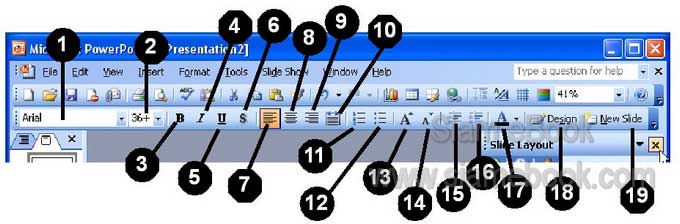
- Details
- Category: สร้างงานนำเสนอด้วย PowerPoint 2003
- Hits: 1092
การเปลี่ยนขนาดตัวหนังสือใน Powerpoint 2003
1. เลือกข้อความ อาจเป็นการสร้างแถบดำหรือคลิกที่กรอบข้อความ
2. คลิกเลือกขนาดของตัวหนังสือตามต้องการ
3. หรือคลิกปุ่ม Increase/Decrease เพื่อขยายหรือลดขนาดตัวหนังสือ
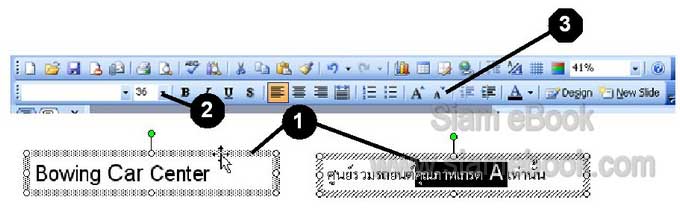
- Details
- Category: สร้างงานนำเสนอด้วย PowerPoint 2003
- Hits: 747
การเปลี่ยนแบบของตัวหนังสือใน Powerpoint 2003
1. เลือกข้อความก่อน
2. คลิกเลือกแบบของตัวหนังสือ
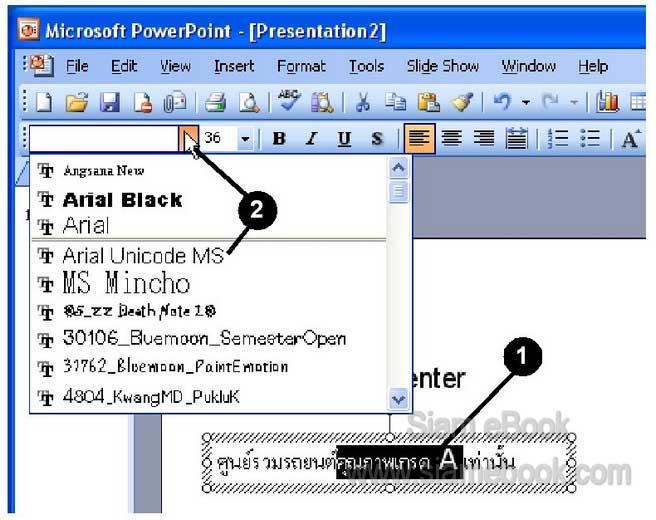
- Details
- Category: สร้างงานนำเสนอด้วย PowerPoint 2003
- Hits: 701
วาดภาพสร้างงานนำเสนอและ CAI ด้วย Flash Article Count: 68
สร้างงานนำเสนอด้วย PowerPoint 2007 Article Count: 130
สร้างงานนำเสนอด้วย PowerPoint 2003 Article Count: 120
ตัวอย่างงาน Authorware Article Count: 96
สร้างงานนำเสนอด้วย Pladao Impress Article Count: 34
Page 54 of 113


